دهکده دانش و فناوری با تمرکز بر فناوری های نو برای رشد و توسعه کسب و کارها راه حلهای نرم افزاری با صرفه اقتصادی ارائه می کند.
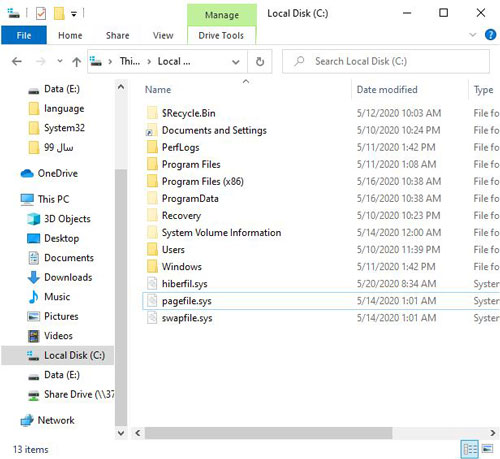
چگونه Page File را تنظیم کنیم؟ پیج فایل یا Page File یک فایل است که با نام Pagefile.sys در درایو ها ذخیره می شود، برای تنظیماتی مثل کاهش یا افزایش یا تغییر درایو این پیج فایل این مقاله را دنبال کنید، همراه داتیس نتورک باشید.
پیج فایل یا swap file یا Virtual memory یک فایل روی هارد درایو شماست که معمولا در درایو C قرار دارد.
این فایل را می توانید با نام pagefile.sys در درایو C پیدا کنید.
البته پیج فایل جزو فایل های مخفی سیستمی است.
Windows از یک پیج فایل برای ذخیره داده ها هنگام پر شدن حافظه random-access memory کامپیوتر استفاده می کند.
توصیه می کنیم برای اطلاعات بیشتر درباره پیج فایل مقاله زیر را مطالعه کنید:
پیج فایل چیست و چه کاربردی دارد؟
خب! اکنون وقت یادگیری نحوه تنظیم این فایل Page File است.
محل ذخیره شدن Pagefile.sys در مسیر درایو C است.
برای مشاهده این فایل لازم است که فایل های سیستم را از حالت Hidden خارج کنید.
البته دیدن این فایل اهمیتی ندارد، قرار است آن را تنظیم کنیم.
ابتدا لازم است ببینیم سیستم ما چه میزان RAM دارد.
برای مطلع شدن و مشاهده میزان حافظه Ram ای که کامپیوتر شما دارد :
کلیدهای ترکیبی Winkey+R را همزمان بفشارید و سپس عبارت control system را تایپ و Enter کنید.
در پنجره ای که در شکل زیر نمایش داده شده است می توانید میزان Ram سیستم خود را مشاهده کنید.
یک فرمول ساده برای محاسبه این کار وجود دارد.
مثلا فرض را بر این می گیریم که سیستم شما دارای 4GB حافظه Ram است.
برای initial size میزان حافظه Ram موجود را در 1.5 ضرب می کنیم که حاصل می شود:
4096 * 1.5= 6144
و برای maximum size که 3 برابر فضای initial size را در نظر می گیریم:
6144 * 3 = 18432
این اعداد بر حسب مگابایت MB باید در جای خود وارد شوند.
پس از اینکه میزان پیج فایل مناسب خود را محاسبه کردید در منوی سمت چپ گزینه Advanced System Settings را انتخاب کنید.
سپس به تب مربوط به Advanced رفته و در بخش Performance دکمه Setting را کلیک کنید.
در پنجره باز شده باز هم برگ نشان Advanced را کلیک کنید.
سپس در بخش مربوط به Virtual memory دکمه Change را کلیک کنید.
با کلیک بر روی دکمه Change پنجره شکل زیر ظاهر خواهد شد.
در این پنجره تیک گزینه Automatically manage paging file size for all drives را بردارید یا به اصطلاح غیرفعال کنید.
سپس مقادیر محاسبه شده برای initial size و maximum size را وارد کرده و بعد دکمه Set و در آخر هم OK کنید.
با OK کردن سایر پنجره ها از شما می خواهد که سیستم را Restart کنید.
افزایش مقدار Page File و تنظیم آن برای سیستم های زیر 8 گیگ رم مناسب است و برای مقادیر بالاتر توصیه می شود غیر فعال کنید.
امیدواریم این مقاله آموزش برای شما مفید بوده باشد.
داتیس نتورک را در شبکه های اجتماعی دنبال کنید.
The post آموزش تنظیم Page File و افزایش سرعت سیستم با پیج فایل appeared first on داتیس نتورک.
رشد هر کسب و کاری دست یافتنی است، شروع با یک قدم به جلو … دیتکو همراه شماست.
4 پاسخ
سلام ببخشبد رم من 4 رع با این کار میتونم بازی های سنگینی مثل وارزونو بالا بیارم؟
سلام بر شما، خیر دوست عزیز این کار صرفا برای ایجاد یک حوزچه سر ریز رم هست و کار رم اصلی رو انجام نخواهد داد بنابراین اگر در نیازمندی یک بازی حداقل رم مورد نیاز بالاتر از 4 گیگ پیشنهاد شده باید رم سخت افزاری افزایش پیدا کنه.
سلام ببخشید من رمم ۴ گیگ هست الان غیر فعال کردم این قابلیتو کامپیوترم نرم افزار های قوی رو باز نمیکنه چطور میتونم دوباره فعال کنم
سلام ، همین مراحل بالا را اگر انجام بدید و در پنجره Virtual memory تیک مربوط به Automatically manage paging … را بردارید سپس با انتخاب درایو C مقدار custom size را در قسمت اول 6144 و در قسمت دوم 18432 قرار بدید معمولا درست و فعال خواهد شد